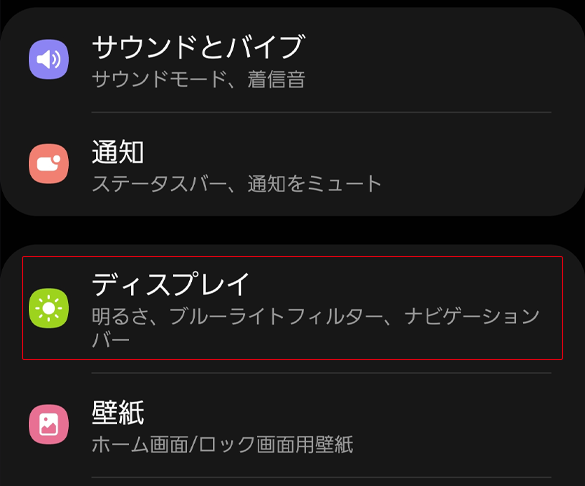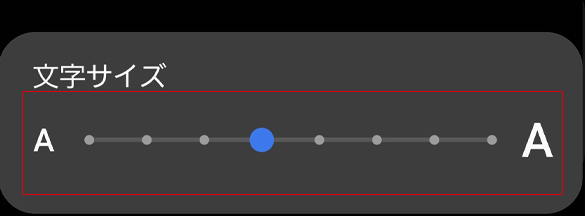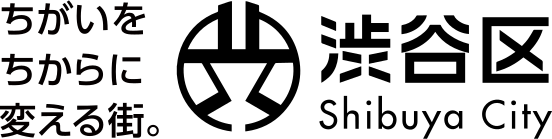音声読み上げ機能について
当施設ウェブサイトでは、テキストの音声読み上げ機能を導入しております。
ウェブサイトの情報を音声でも提供することで、ご高齢の方や視力の弱い方、目の疲れやすい方にも快適に当施設ウェブサイトをご利用頂けます。
ご利用方法
ページ上に表示される再生ボタンをクリックすることで、文章を自動的に読み上げます。
また、読み上げを行いたい文章をマウスでドラッグすると、マウスカーソルの位置に各種ボタンが表示されます。再生ボタンをクリックすると、範囲選択された部分だけが読み上げられます。
 「再生」
「再生」
テキスト情報を音声で読み上げます。 「一時停止」
「一時停止」
音声の読み上げを一時停止します。再度再生ボタンをクリックすると、一時停止した箇所から読み上げを再開します。 「停止」
「停止」
音声の読み上げを停止します。
動作環境
対応OS
Windows(8以上)、Mac OS X、Android、iOS
対応ブラウザ
Google Chrome、Firefox、Microsoft Edge、Safari
使用端末、ブラウザ毎の仕様
| OS環境 | ブラウザ | 仕様 |
|---|---|---|
| Windows | Google Chrome | 一時停止後15秒経過すると自動で停止(リセット)されます。 |
| Mac OS X | Google Chrome | 一時停止後15秒経過すると自動で停止(リセット)されます。 |
| Firefox | 一時停止機能はご利用いただけません。 | |
| Safari | ||
| iPhone(iOS) | Google Chrome | 一時停止後15秒経過すると自動で停止(リセット)されます。 |
| Android | 各ブラウザ | 一時停止機能はご利用いただけません。 |
※個々の通信環境や使用機器環境によっては、正常にご利用いただけないケースもあります。
文字サイズの変更方法
当施設ウェブサイトでは、以下の方法を用い文字を読みやすい大きさに変更することができます。
〈注釈〉
- ※ 画像を用いている箇所及び一部、文字の大きさの変更できない箇所があります。あらかじめご了承ください。
- ※ コンテンツによっては、サイズ調整の幅には限度があります。
1.文字サイズの変更ボタンを使用して文字サイズを変更する方法
「文字サイズ」ボタンを利用して文字サイズが変更できます。文字サイズは「標準」「大」「極大」が選択できます。ご希望のサイズを選択してください。初期設定は「標準」です。
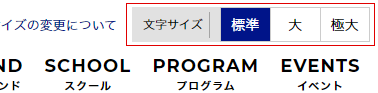
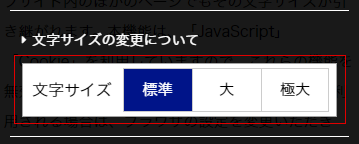
文字の大きさを選択いただくことで、原則、本ウェブサイト内のほかのページでもその文字サイズが引き継がれます。本機能は、「JavaScript」「Cookie」を利用していますので、これらの機能を無効にしている場合はご利用いただけません。ご利用される場合は、ブラウザの設定を変更いただき「JavaScript」「Cookie」を有効にしていただくか、後述の「ブラウザの文字サイズ変更機能を使用して文字サイズを変更する方法」で文字サイズを変更してください。
2.ブラウザの文字サイズ変更機能を使用して文字サイズを変更する方法
OSがWindows系をご使用の場合
Google Chrome
右上のメニューアイコンをクリックし、[設定]を選択します。新規タブに設定ページが開くので、ページ下の[デザイン]内、[フォントサイズ]より選択します。
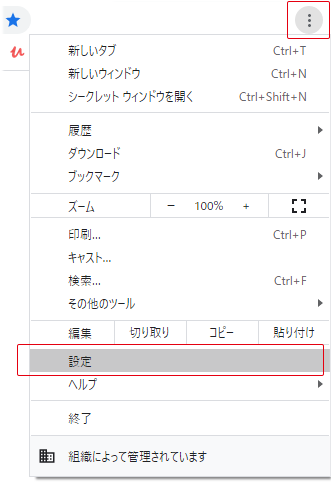
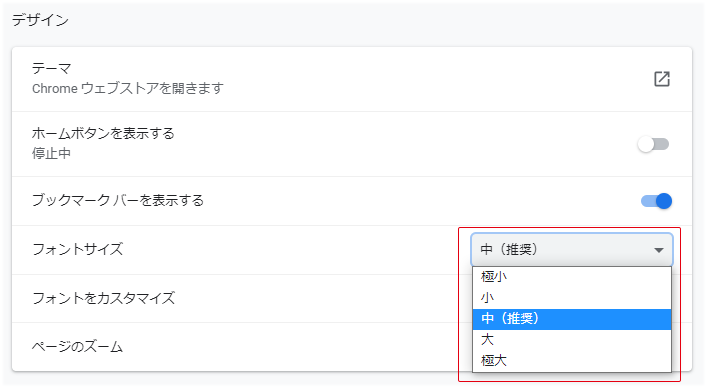
Firefox
キーボードのaltキーを押してメニューを表示します。上部にあるメニューで[表示]をクリックし、[ズーム]を選択します。 [ズーム]から、[文字サイズのみ変更]にチェックを入れ、[拡大][縮小]を選択します。
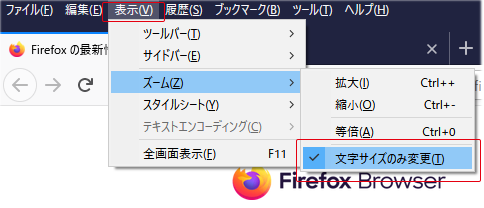
Microsoft Edge
[ページ]メニューの[文字のサイズ]をクリックし、変えたいサイズを選択します。
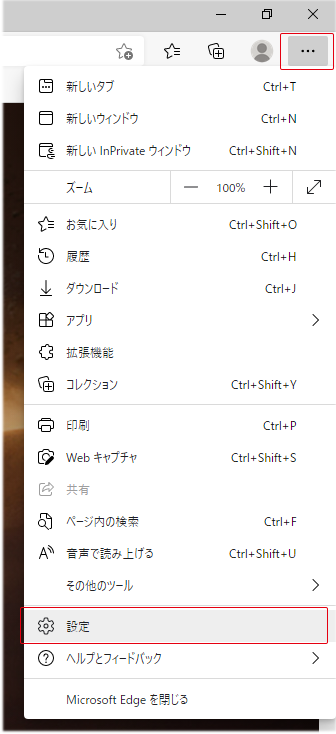
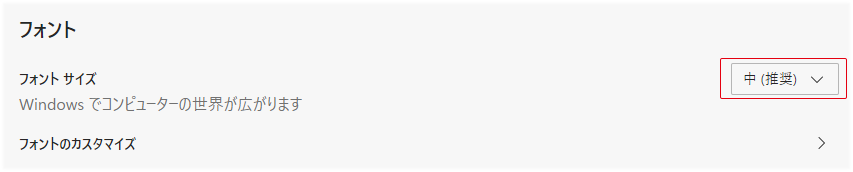
Internet Explorer 11
[ページ]メニューの[文字のサイズ]をクリックし、変えたいサイズを選択します。
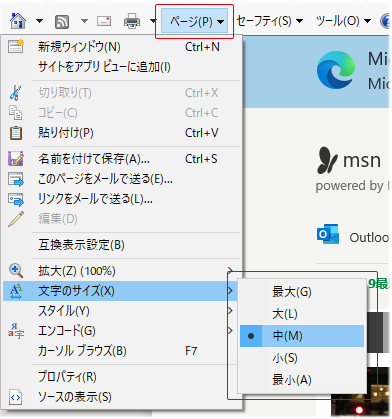
OSがMacOS Xをご使用の場合
Safari
[表示]メニューの[テキストのみ拡大/縮小]にチェックを入れ、[拡大][縮小]を選択します。

Google Chrome
右上のメニューアイコンをクリックし、[設定]を選択します。新規タブに設定ページが開くので、ページ下の[デザイン]内、[フォントサイズ]より選択します。
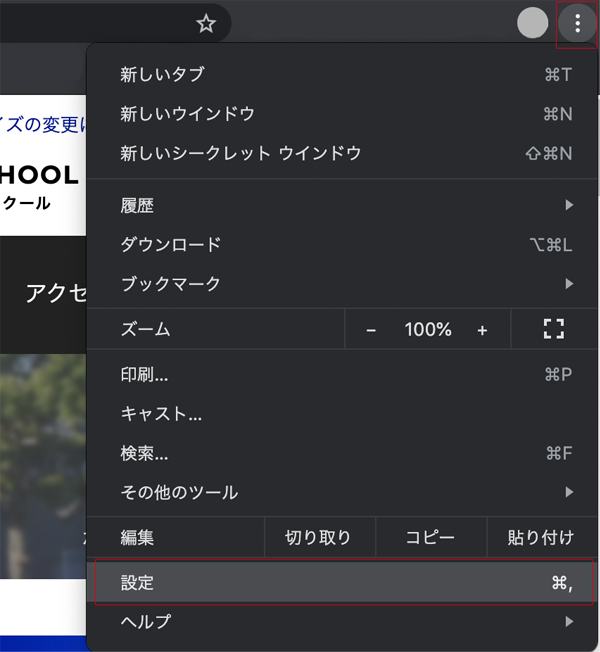

Firefox
上部のメニュー内[表示]をクリックし、[ズーム]を選択します。 [ズーム]から、[文字サイズのみ変更]にチェックを入れ、[拡大][縮小]を選択します。
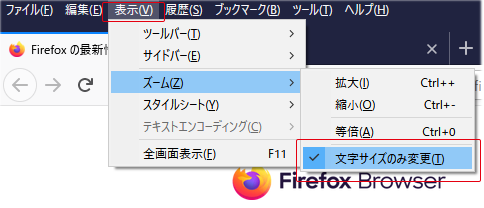
iPhoneをご使用の場合
Safari
URLの左側メニューをタップし、表示メニュー上部の文字サイズ変更表示から変更します。
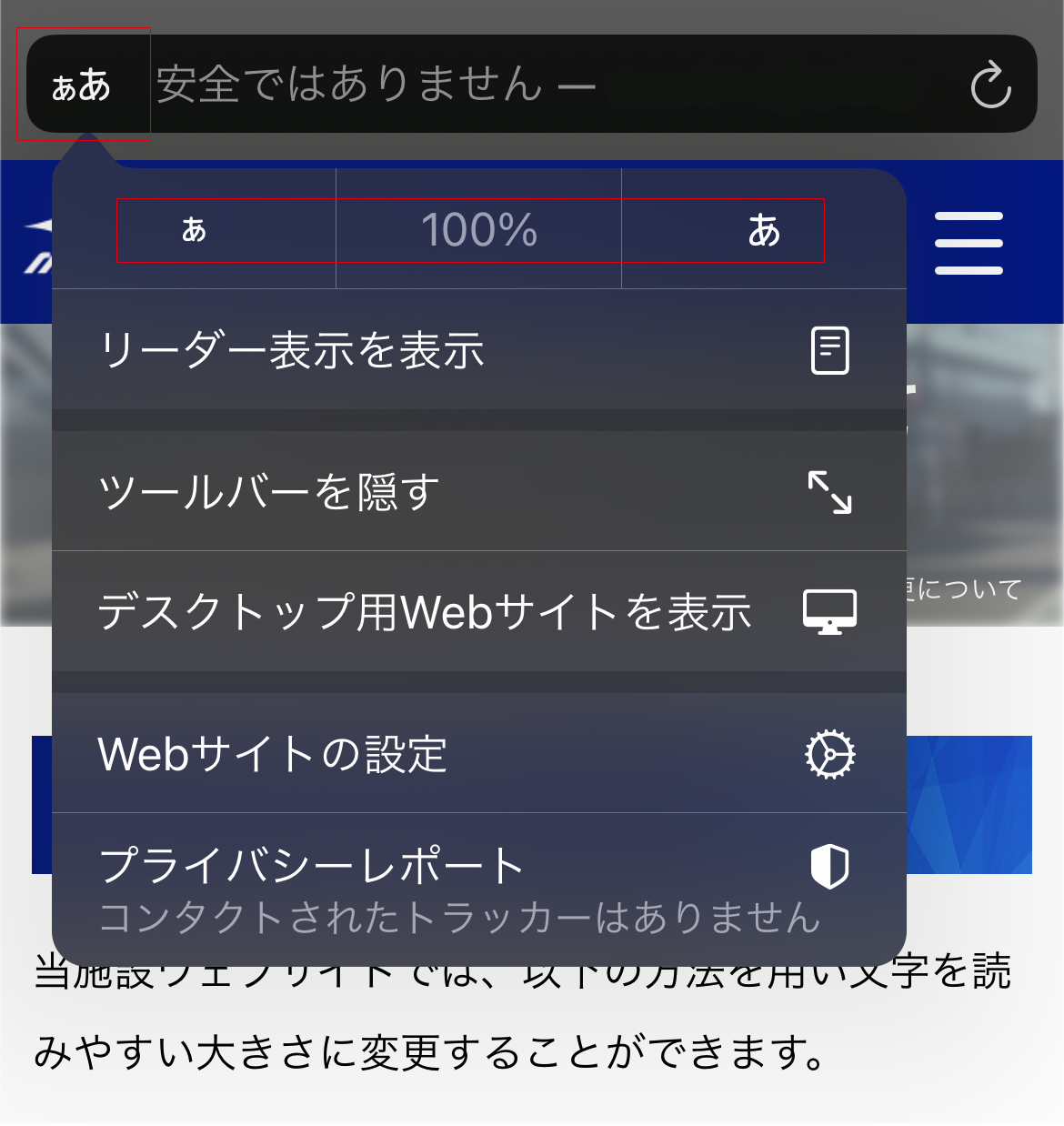
Androidをご使用の場合
Google Chrome
右上のメニューアイコンをタップし、[設定]を選択します。[ユーザー補助機能]内、[テキストの拡大と縮小]より選択します。
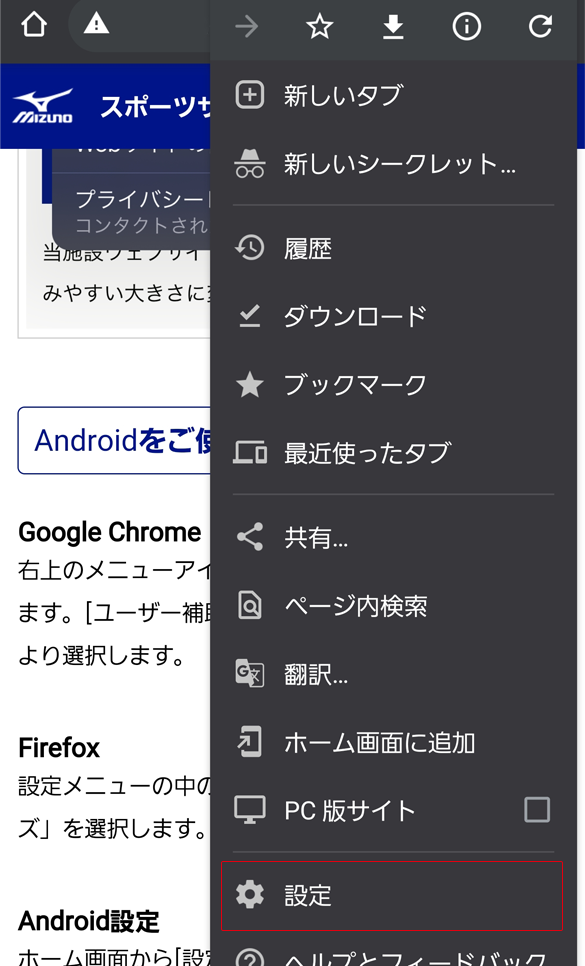
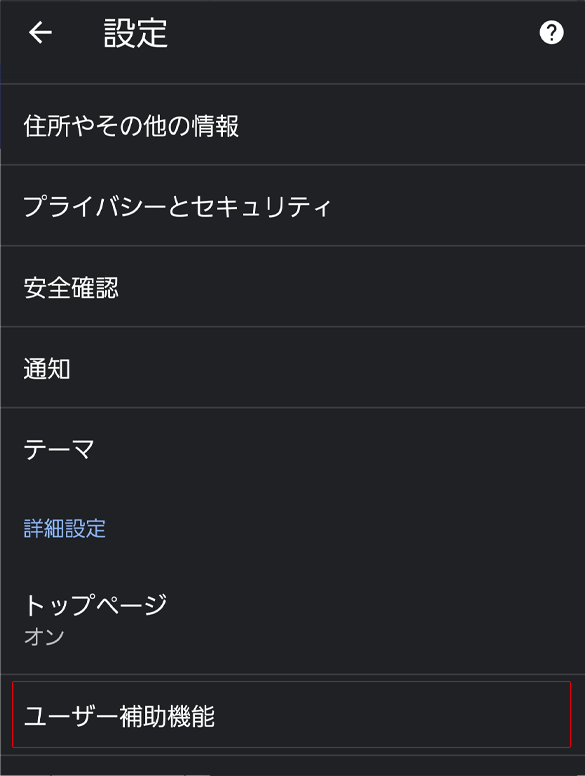
Firefox
右上のメニューアイコンをタップし、[設定]を選択します。[アクセシビリティ]内、[フォントサイズ]より選択します。
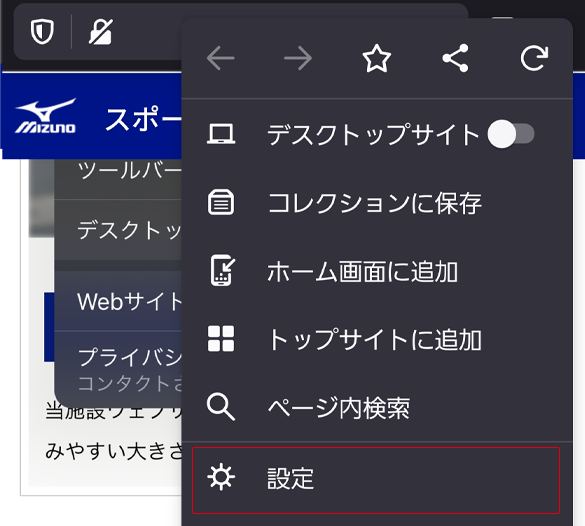
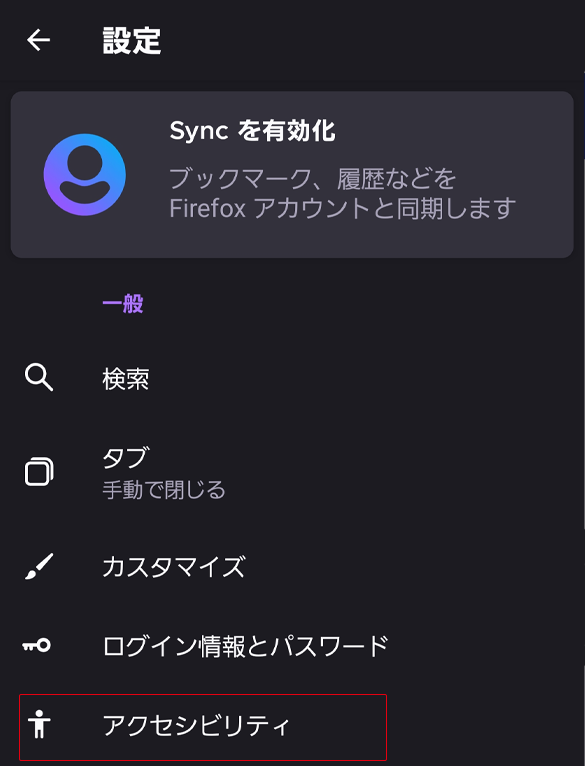
Android設定
ホーム画面から[設定]を開きます。メニュー内の[ディスプレイ]をタップし、文字サイズを選択します。